OVH mail est un service fiable, mais sa configuration peut vite devenir un casse-tête sans indications précises. Beaucoup rencontrent des erreurs lors de la connexion à Outlook, à un iPhone ou à un appareil Android. L’angoisse monte quand les mails professionnels cessent d’arriver. Pourtant, il suffit de quelques bons réglages pour que tout fonctionne. Les protocoles IMAP et SMTP assurent la bonne synchronisation de votre boîte, quel que soit l’appareil utilisé. Il est crucial d’entrer les bons ports, d’activer le chiffrement et de tester l’accès via le roundcube mail si besoin.
Grâce à ce guide simple et détaillé, vous gagnerez du temps et éviterez les frustrations. Que ce soit sur Outlook, via ovh web mail ou sur mobile, la configuration reste accessible à tous. Pas besoin d’être un expert ! Il faut seulement suivre chaque étape, sans rien oublier. Votre messagerie OVH mail retrouvera enfin toute sa fluidité, partout, tout le temps.
Configurer OVH mail sur Outlook avec les bons paramètres
Le logiciel Outlook est souvent utilisé dans un cadre professionnel. Il permet une gestion poussée des emails, mais sa configuration peut rapidement devenir délicate. Pourtant, une fois les bons paramètres appliqués, OVH mail devient parfaitement fonctionnel sur ce client. Pour éviter les erreurs, chaque étape doit être suivie avec précision.
Comprendre les paramètres IMAP et SMTP pour OVH mail
La configuration d’OVH mail repose essentiellement sur deux protocoles : IMAP pour recevoir les mails, SMTP pour les envoyer. Ces deux serveurs doivent être correctement renseignés. Toute faute de frappe empêche la synchronisation.
Voici les paramètres recommandés pour OVH mail :
- Serveur IMAP :
ssl0.ovh.net - Port IMAP : 993
- Sécurité IMAP : SSL/TLS
- Serveur SMTP :
ssl0.ovh.net - Port SMTP : 465 ou 587
- Sécurité SMTP : SSL ou STARTTLS
- Nom d’utilisateur : adresse mail complète
- Mot de passe : celui défini dans l’espace client OVH
Ces paramètres garantissent la compatibilité avec Outlook 2016, 2019, Microsoft 365 ou même les versions plus anciennes. Toutefois, certaines erreurs peuvent apparaître si les options de sécurité ne sont pas activées dans Outlook. Il est donc essentiel de bien activer le chiffrement.
Étapes détaillées pour configurer OVH mail sur Outlook
Une configuration correcte d’OVH mail commence par le menu « Fichier » dans Outlook. Ensuite, il faut choisir « Ajouter un compte », puis « Configuration manuelle ou types de serveurs supplémentaires ». Voici le processus, étape par étape :
- Renseignez votre adresse complète OVH mail.
- Choisissez le protocole IMAP dans le type de compte.
- Saisissez
ssl0.ovh.netcomme serveur de courrier entrant (IMAP). - Entrez
ssl0.ovh.netégalement comme serveur sortant (SMTP). - Activez SSL pour IMAP et STARTTLS ou SSL pour SMTP.
- Renseignez à nouveau votre adresse et votre mot de passe.
Dès que les paramètres sont validés, Outlook effectue un test de connexion. Si un échec est signalé, il faut vérifier la saisie des ports. Un oubli de chiffrement ou un port erroné bloque systématiquement la connexion. Il est aussi recommandé d’éviter les caractères spéciaux dans le mot de passe.
Résoudre les erreurs fréquentes liées à OVH mail
Les erreurs de connexion avec OVH mail sont souvent dues à des causes simples. Par exemple, un antivirus peut bloquer le port 465 ou empêcher la validation SSL. Une connexion Internet instable peut également provoquer un échec de synchronisation.
Voici quelques erreurs classiques rencontrées avec Outlook :
- Échec d’authentification : le mot de passe est incorrect ou mal enregistré.
- Impossible de se connecter au serveur sortant : souvent un port SMTP bloqué.
- Erreur de certificat : le chiffrement SSL est désactivé ou mal appliqué.
Dans ces cas, il est possible de faire un test depuis Roundcube connexion, via mail.ovh.net. Si l’accès fonctionne dans roundcube webmail, alors l’erreur vient d’Outlook. Cette vérification est précieuse pour gagner du temps et éviter de fausses manipulations.
Alternatives Outlook : compatibilité avec d’autres clients
Bien qu’Outlook soit très populaire, OVH mail fonctionne parfaitement avec d’autres logiciels. Thunderbird, par exemple, accepte les mêmes serveurs avec un paramétrage rapide. Apple Mail est aussi compatible.
Voici un tableau récapitulatif utile :
| Logiciel | IMAP | Port | Sécurité | SMTP | Port | Sécurité |
|---|---|---|---|---|---|---|
| Outlook | ssl0.ovh.net | 993 | SSL/TLS | ssl0.ovh.net | 465 | SSL |
| Thunderbird | ssl0.ovh.net | 993 | SSL/TLS | ssl0.ovh.net | 587 | STARTTLS |
| Apple Mail | ssl0.ovh.net | 993 | SSL | ssl0.ovh.net | 465 | SSL |
Le plus important est de toujours activer l’authentification SMTP et de saisir les identifiants exacts. Ainsi, OVH mail fonctionne sur presque tous les outils compatibles IMAP/SMTP. Et en cas de doute, Roundcube reste une solution fiable pour tout vérifier rapidement.
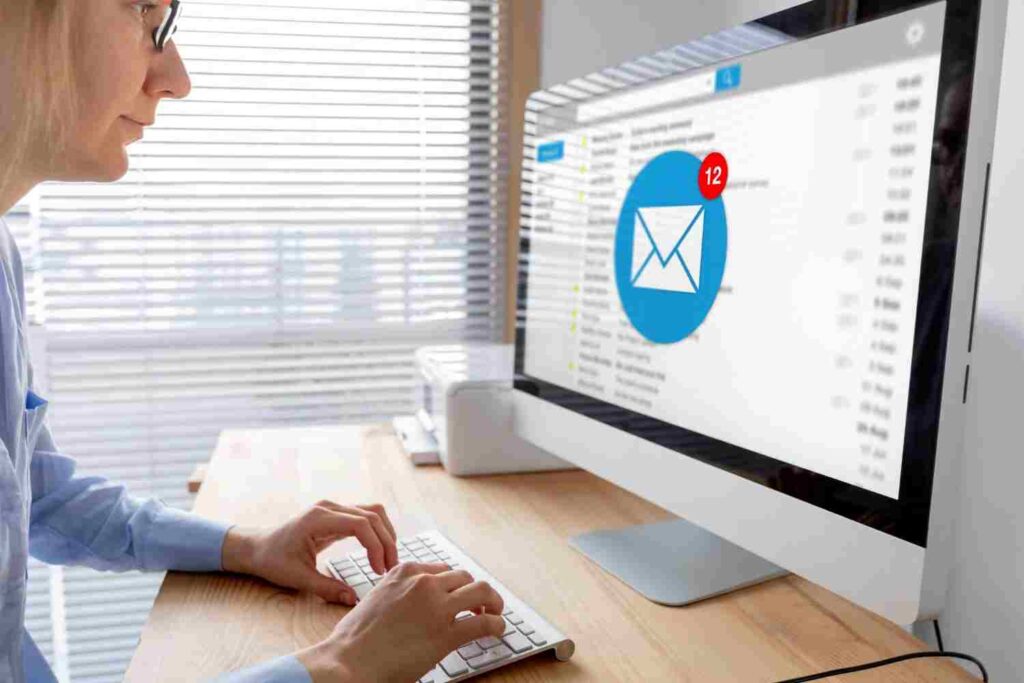
Configurer OVH mail sur Android et iPhone en toute simplicité
Une messagerie professionnelle doit rester accessible à tout moment. C’est pourquoi il est essentiel de connecter OVH mail à votre smartphone. Que vous soyez sur Android ou iOS, la procédure est similaire. Le principal enjeu reste la saisie précise des ports, des serveurs et des options de sécurité.
Ajouter OVH mail sur Android avec Gmail ou autre appli
Sur Android, vous pouvez utiliser Gmail ou une autre application comme Outlook mobile, BlueMail ou FairEmail. Le point commun reste la configuration manuelle. Après avoir sélectionné « Autre » comme type de compte, vous entrez votre adresse OVH mail.
Voici les informations nécessaires :
- Serveur IMAP :
ssl0.ovh.net - Port IMAP : 993
- Chiffrement : SSL
- Serveur SMTP :
ssl0.ovh.net - Port SMTP : 465 (SSL) ou 587 (STARTTLS)
- Authentification : obligatoire, avec adresse complète et mot de passe
Certaines applications détectent automatiquement les ports. Toutefois, il vaut mieux vérifier. Si vous recevez un message d’erreur, c’est souvent dû à un problème de certificat ou un port bloqué par l’opérateur.
Connecter OVH mail à un iPhone via Mail
Les utilisateurs Apple peuvent configurer OVH mail dans l’application native. Dans « Réglages > Mail > Comptes », cliquez sur « Ajouter un compte », puis « Autre ». Remplissez les champs comme suit :
- Nom : votre prénom ou nom complet
- Email : votre adresse OVH mail
- Mot de passe : celui que vous avez défini
- Description : compte mail pro, par exemple
Ensuite, configurez les serveurs manuellement :
- Serveur IMAP :
ssl0.ovh.net/ Port : 993 / SSL - Serveur SMTP :
ssl0.ovh.net/ Port : 465 ou 587 / SSL ou STARTTLS
Il est impératif d’activer l’authentification et d’entrer l’adresse complète. Une fois validée, la connexion est testée automatiquement. Si une erreur survient, un redémarrage de l’appareil peut parfois suffire à résoudre le blocage.
Vérifier la configuration avec mail OVH Roundcube
Quand la configuration échoue, l’étape suivante consiste à tester OVH mail depuis mail ovh roundcube. Il suffit d’ouvrir un navigateur et de se rendre sur mail.ovh.net, puis de choisir roundcube connexion.
Ce test permet de confirmer si les identifiants sont corrects et si la boîte fonctionne. Si tout fonctionne sur roundcube mail, alors le problème vient de votre smartphone, pas du compte. C’est un excellent moyen de gagner du temps et d’éviter les reconfigurations inutiles.
De plus, ovh web mail offre une interface claire, rapide et sécurisée. Elle permet aussi de lire les messages en déplacement, sans installer d’application. C’est un complément précieux pour les professionnels.
Que faire si OVH mail ne se synchronise pas ?
Parfois, malgré une configuration correcte, OVH mail refuse de se synchroniser. Plusieurs causes sont possibles :
- Le port SMTP est bloqué par le réseau Wi-Fi utilisé.
- L’application de messagerie est obsolète ou non compatible.
- Le mot de passe contient des caractères spéciaux mal interprétés.
- L’authentification SMTP est désactivée.
Pour résoudre cela, voici quelques solutions efficaces :
- Essayez de changer de réseau (passer en 4G par exemple).
- Mettez à jour l’application de messagerie.
- Modifiez le mot de passe depuis l’espace client OVH.
- Activez temporairement l’accès POP dans l’interface, puis désactivez-le.
Enfin, le support OVH peut aussi aider. N’hésitez pas à contacter leur assistance si les messages d’erreur persistent. Grâce à un diagnostic rapide, ils peuvent identifier la source du problème et proposer une solution immédiate.
Gagnez en sérénité avec une configuration parfaite d’OVH mail
Une fois correctement configuré, OVH mail devient un allié puissant dans votre quotidien numérique. Outlook, iPhone, Android ou mail ovh roundcube, tout fonctionne en harmonie. Et quel soulagement quand chaque mail arrive à l’heure, sans erreur, sans blocage ! Ne laissez plus un mauvais port gâcher vos journées. Grâce à ce guide, vos courriels suivent enfin leur cours normal. Plus besoin de jongler entre plusieurs comptes ou de passer par des détours.
Chaque outil s’adapte à OVH mail, à condition de respecter les bons réglages. L’important, c’est la précision. Vous avez désormais toutes les clés en main. Pour toute nouvelle adresse pro, répétez simplement la méthode. Et si une erreur persiste, roundcube connexion est toujours là pour vous dépanner. Vous pouvez travailler, envoyer, recevoir, en toute confiance. Ce n’est pas juste une configuration, c’est une tranquillité retrouvée.



